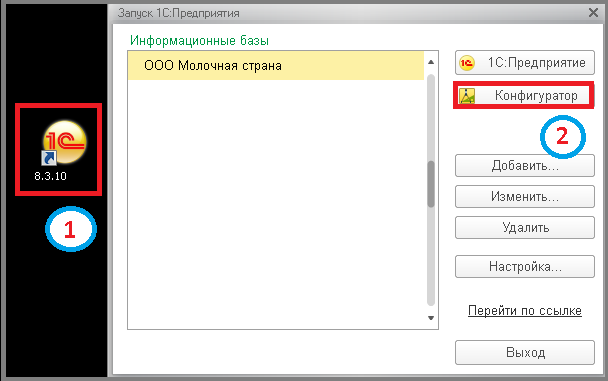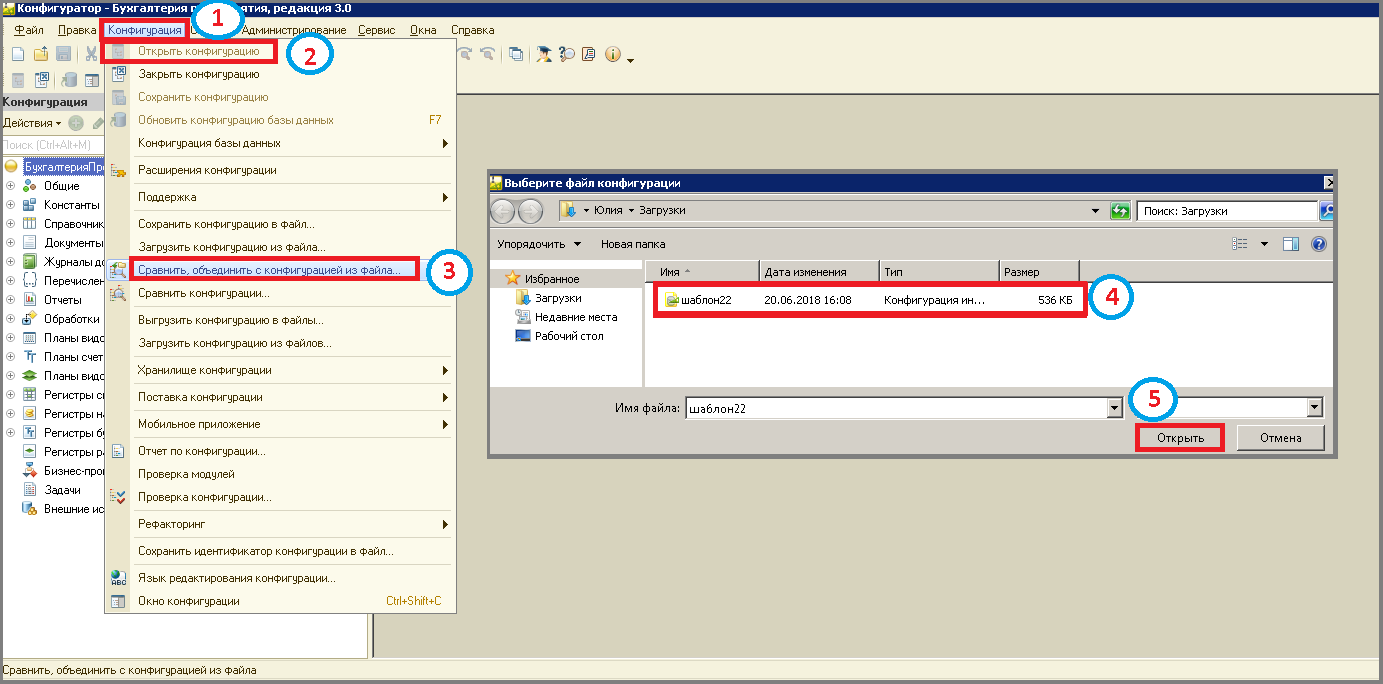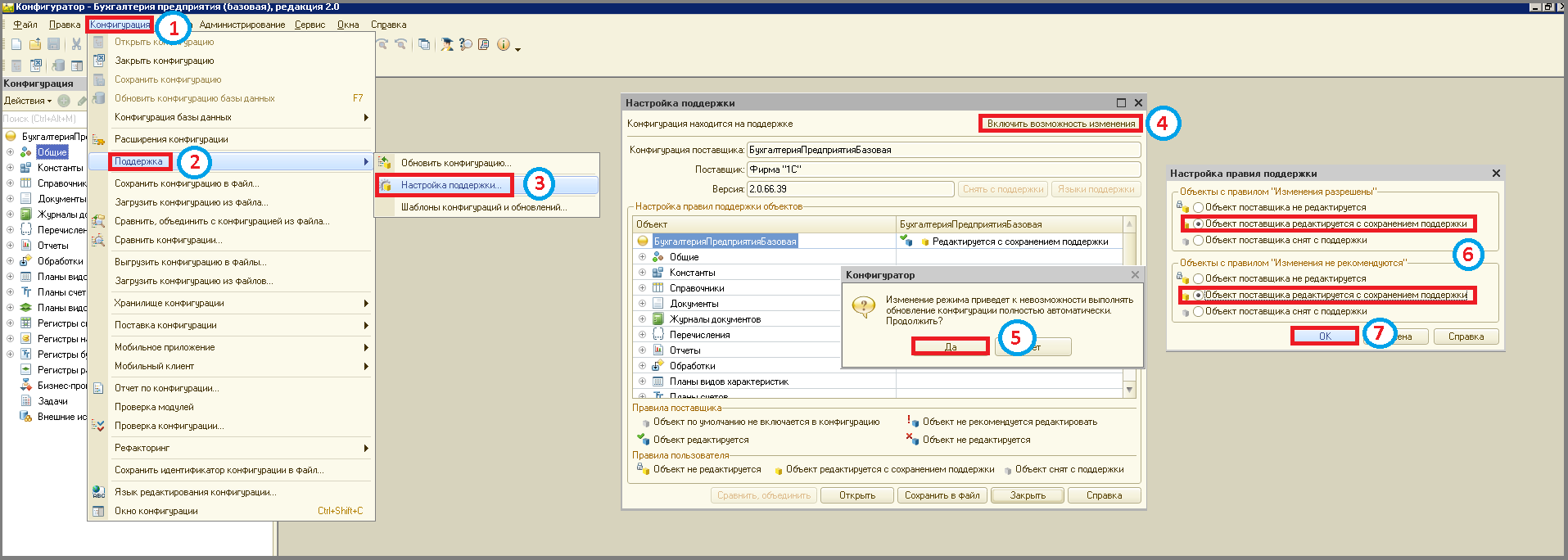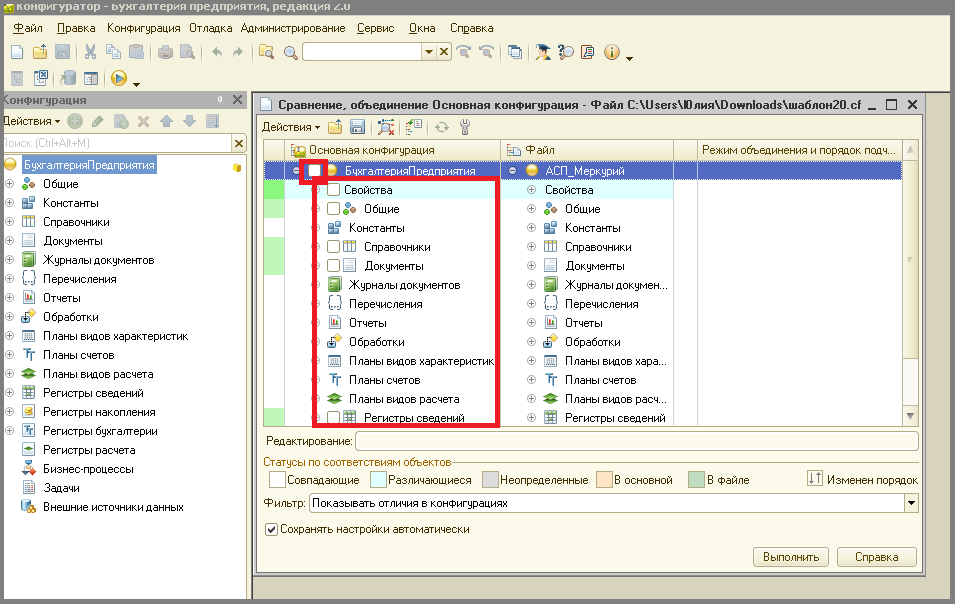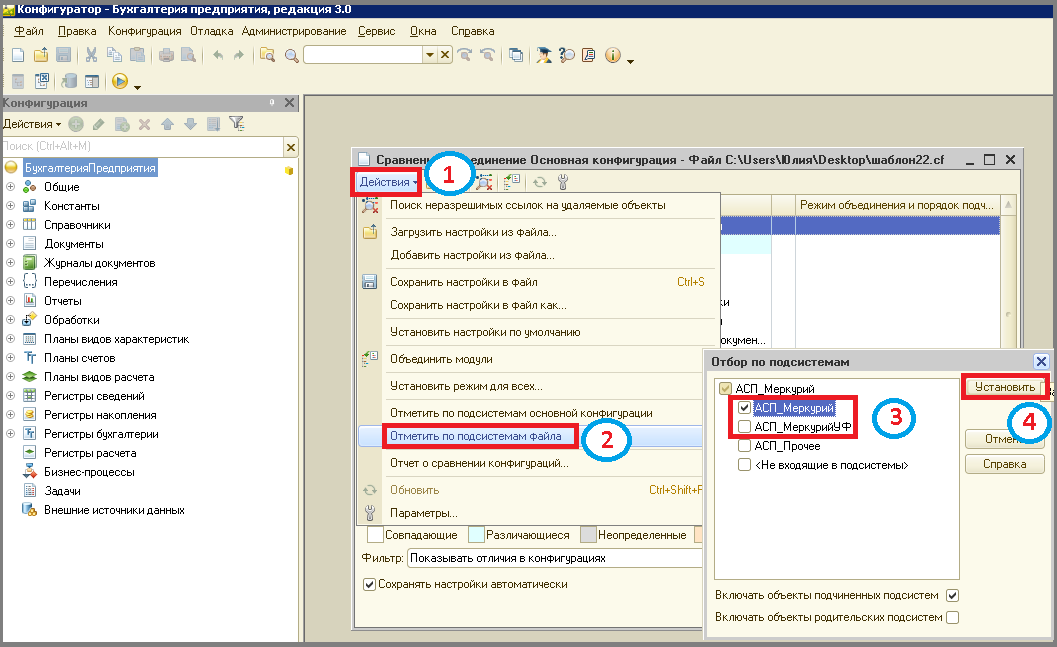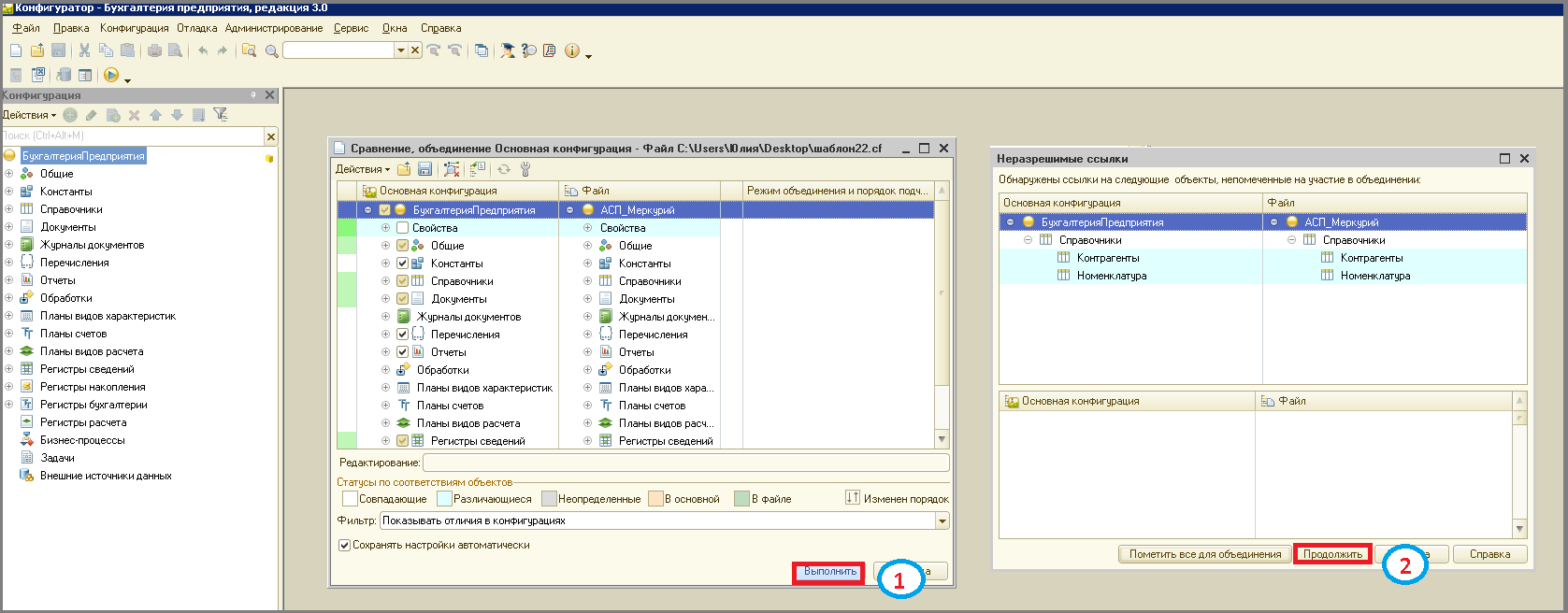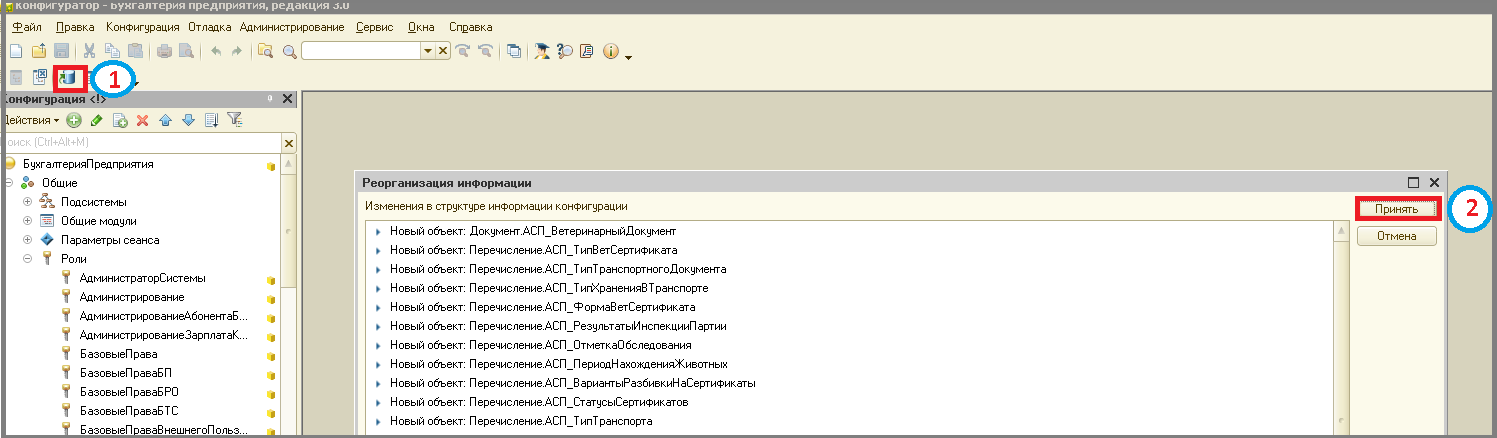2 объединение конфигураций: различия между версиями
Перейти к навигации
Перейти к поиску
Shihov (обсуждение | вклад) Нет описания правки |
Shihov (обсуждение | вклад) Нет описания правки |
||
| Строка 1: | Строка 1: | ||
====== Объединение конфигураций ====== | ====== Объединение конфигураций ====== | ||
# Зайти в 1С. | |||
# Нажать кнопку '''"Конфигуратор"'''. | |||
[[File:19_накатка_конфигурации.png]] | [[File:19_накатка_конфигурации.png]] | ||
# В меню нажать '''"Конфигурация"'''. | |||
# Выбрать пункт '''"Открыть конфигурацию"''', кликнув на нее. Дождаться появления меню в левой части экрана. | |||
# В меню еще раз нажать '''"Конфигурация"''' и выбрать пункт '''"Сравнить, объединить с конфигурацией из файла"'''. | |||
# Выбрать, ранее скаченный файл шаблона конфигурации. | |||
# Нажать кнопку '''"Открыть"'''. | |||
[[File:20_накатка_конфигурации.png]] | [[File:20_накатка_конфигурации.png]] | ||
| Строка 16: | Строка 16: | ||
[[File:20_1_накатка_конфигурации.png]] Если в меню слева стоит замок| | [[File:20_1_накатка_конфигурации.png]] Если в меню слева стоит замок| | ||
# В меню нажать '''"Конфигурация"'''. | |||
# Выбрать пункт '''"Поддержка"'''. | |||
# Кликнуть по строке '''"Настройка поддержки"'''. | |||
# В окне поддержки нажать кнопку '''"Включить возможность изменения"''' => Появится сообщение : "Изменение режима приведет к невозможности выполнить обновление конфигурации полностью автоматически. Продолжить?". | |||
# Нажать кнопку '''"Да"'''. | |||
# В окне "Настройка правил поддержки" в объектах выбрать пункт '''"Объект поставщика редактируются с сохранением поддержки"''' кликнуть на него. | |||
# Нажать кнопку '''"ОК"'''. | |||
[[File:20_2_накатка_конфигурации.png]] | [[File:20_2_накатка_конфигурации.png]] | ||
| Строка 35: | Строка 35: | ||
[[File:21_накатка_конфигурации.png]] | [[File:21_накатка_конфигурации.png]] | ||
# В окне "Сравнение, объединение Основная конфигурация" нажать в меню '''"Действия"'''. | |||
# Выбрать пункт '''"Отметить по подсистемам файла"'''. | |||
# В окне "Отбор по подсистемам" Отметить галочкой поле '''"АСП_Меркурий"'''(если у Вас неуправляемый вид формы) или '''"АСП_Меркурий УФ"''' (для управляемых форм). | |||
# Нажать кнопку '''"Установить"'''. | |||
[[File:23_накатка_конфигурации.png]] | [[File:23_накатка_конфигурации.png]] | ||
# В окне "Сравнение, объединение Основная конфигурация" нажать кнопку '''"Выполнить"'''. | |||
# В окне "Неразрешимые ссылки" нажать кнопку '''"Продолжить"'''. | |||
# Нажать кнопку '''"Обновить конфигурацию базы данных"'''. | |||
[[File:24_накатка_конфигурации.png]] | [[File:24_накатка_конфигурации.png]] | ||
| Строка 50: | Строка 50: | ||
Появится сообщение/ "Объединение конфигурации завершено". | Появится сообщение/ "Объединение конфигурации завершено". | ||
# Нажать кнопку '''"Обновить конфигурацию базы данных"'''. | |||
# В окне "Реорганизация информации" нажать кнопку '''"Принять"'''. | |||
[[File:24_1_накатка_конфигурации.png]] | [[File:24_1_накатка_конфигурации.png]] | ||
Текущая версия от 10:30, 28 марта 2025
Объединение конфигураций
- Зайти в 1С.
- Нажать кнопку "Конфигуратор".
- В меню нажать "Конфигурация".
- Выбрать пункт "Открыть конфигурацию", кликнув на нее. Дождаться появления меню в левой части экрана.
- В меню еще раз нажать "Конфигурация" и выбрать пункт "Сравнить, объединить с конфигурацией из файла".
- Выбрать, ранее скаченный файл шаблона конфигурации.
- Нажать кнопку "Открыть".
![]() Если в меню слева стоит замок|
Если в меню слева стоит замок|
- В меню нажать "Конфигурация".
- Выбрать пункт "Поддержка".
- Кликнуть по строке "Настройка поддержки".
- В окне поддержки нажать кнопку "Включить возможность изменения" => Появится сообщение : "Изменение режима приведет к невозможности выполнить обновление конфигурации полностью автоматически. Продолжить?".
- Нажать кнопку "Да".
- В окне "Настройка правил поддержки" в объектах выбрать пункт "Объект поставщика редактируются с сохранением поддержки" кликнуть на него.
- Нажать кнопку "ОК".
Нажать кнопки "Обновить конфигурацию базы данных" и "Принять".
Убрать отметки галочками всех объектов.
- В окне "Сравнение, объединение Основная конфигурация" нажать в меню "Действия".
- Выбрать пункт "Отметить по подсистемам файла".
- В окне "Отбор по подсистемам" Отметить галочкой поле "АСП_Меркурий"(если у Вас неуправляемый вид формы) или "АСП_Меркурий УФ" (для управляемых форм).
- Нажать кнопку "Установить".
- В окне "Сравнение, объединение Основная конфигурация" нажать кнопку "Выполнить".
- В окне "Неразрешимые ссылки" нажать кнопку "Продолжить".
- Нажать кнопку "Обновить конфигурацию базы данных".
Появится сообщение/ "Объединение конфигурации завершено".
- Нажать кнопку "Обновить конфигурацию базы данных".
- В окне "Реорганизация информации" нажать кнопку "Принять".
- ПОСЛЕ ОБЪЕДИНЕНИЯ КОНФИГУРАЦИЙ УСТАНАВЛИВАЮТСЯ РОЛИ ПОЛЬЗОВАТЕЛЕЙ.